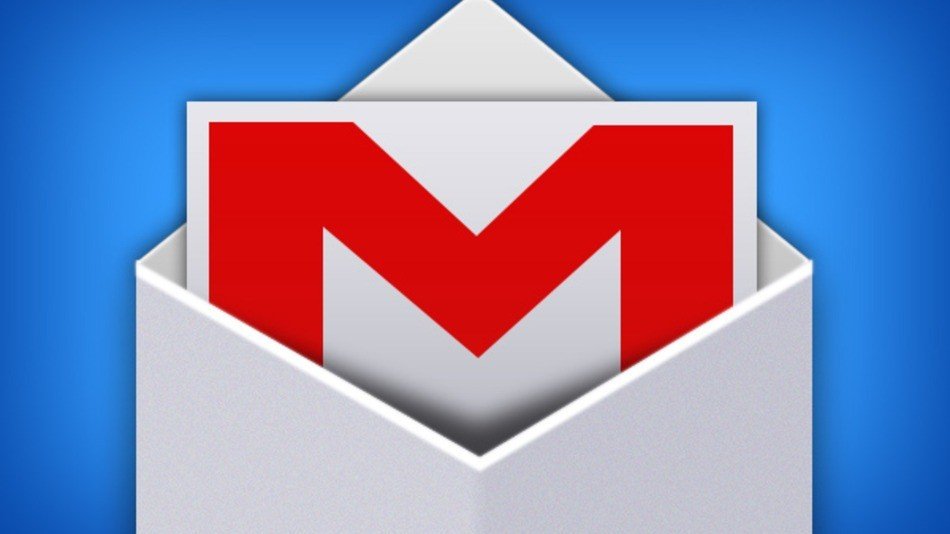Kui teil on mitu meilikontot, saate neid kõiki Gmailis kontrollida. Gmaili meilitooja funktsioon impordib esmalt kõik teie vanad kirjad Gmaili ja jätkab seejärel teie teisele kontole saadetud uute kirjade toomist. Saate lisada kuni 5 kontot, sealhulgas Gmaili ja muud meiliteenuse pakkujad.
Kui soovite Gmaili tuua ainult uued meilid, proovige teie kirjade automaatne edastamine asemel.
Alustage meilide importimist
Valige imporditava konto tüüp Alates:
Teine Gmaili või Google Appsi aadress
Esmalt muutke oma teise konto seadeid.
- Avage Gmaili konto, mille soovite importida Alates.
- Klõpsake paremas ülaosas hammasrattaikoonil
.
- valima Seaded.
- Valige Edastamine ja POP / IMAP Tab.
- Valige jaotises „POP-allalaadimine”. Luba POP kõigi kirjade jaoks.
- Rippmenüüs valiku „2. Kui sõnumitele pääseb juurde POP-iga”, valige, mida teha sellel kontol olevate kirjadega, nt hoida Gmaili koopiat postkastis (soovitatav).
- Klõpsake lehe allosas valikut Salvesta muudatused.
Seejärel muutke oma uuel kontol seadeid.
- Avage Gmaili konto, mille soovite importida et.
- Klõpsake paremas ülaosas hammasrattaikoonil
.
- valima Seaded.
- Valige Kontod ja Import Tab.
- Klõpsake jaotises „Teiste kontode e-kirjade kontrollimine (kasutades POP3)” nuppu Lisage oma POP3 meilikonto.
- Sisestage teise konto täielik e-posti aadress ja seejärel klõpsake Järgmine samm.
- Sisestage oma parool. Kui kasutate kaheastmelist kinnitamist, peate sisestama uue rakenduse parool.
- Nüüd on teil valida mõne valiku vahel. Siin on meie soovitatud seaded:
- Jätke allalaaditud sõnumite koopia serverisse – Jäta märkimata. Seda seadet juhitakse teie teise konto POP-seadetes.
- Kasutage kirjade hankimisel alati turvalist ühendust (SSL) – Hoidke kontrolli all.
- Märgistage sissetulevad sõnumid – Märkige ruut, kui soovite lihtsalt näha, millised teie postkastis olevad meilid sellelt kontolt pärinevad.
- Arhiivige sissetulevad sõnumid – Jäta märkimata. Kontrollige ainult siis, kui te ei soovi oma postkastis näha uusi sõnumeid teiselt kontolt.
- Click Lisada konto. Kui saate seadistamise ajal veateate, klõpsake nuppu Kuva vea üksikasjad link, et saada lisateavet selle kohta, mis ei tööta.
- Kui teie konto on edukalt lisatud, küsitakse teilt, kas soovite seda teha saata kirju sellel aadressil. See võimaldab teil Gmailis sõnumeid koostada, kuid näib, et need saadeti teie teiselt meilikontolt.
Gmail kontrollib regulaarselt teie teist kontot uute meilide suhtes. Vahekaardil „Kontod ja importimine” näete, millal teist kontot viimati kontrolliti.
Kui soovite importida ainult vanu e-kirju, saate pärast vanade kirjade importimist meilide importimise lõpetada. Vaadake juhiseid allpool
Teine meiliteenuse pakkuja:
Kui impordite mõnelt teiselt meiliteenuse pakkujalt, peab teie teine meiliteenuse pakkuja pakkuma juurdepääsu POP3-le. Jätkake ja proovige allolevaid samme, kuid kui saate veateate, võite külastada oma teise meiliteenuse pakkuja abikeskust, et näha, kas nad toetavad POP3. Võite ka proovida muud viisid meilide Gmaili teisaldamiseks.
- Avage oma Gmaili konto.
- Klõpsake paremas ülaosas hammasrattaikoonil
.
- valima Seaded.
- Valige Kontod ja Import Tab.
- Klõpsake jaotises „Teiste kontode e-kirjade kontrollimine (kasutades POP3)” nuppu Lisage oma POP3 meilikonto.
- Sisestage teise konto täielik e-posti aadress ja seejärel klõpsake Järgmine samm.
- Sisestage oma parool.
- Nüüd on teil valida mõne valiku vahel. Siin on meie soovitatud seaded:
- Jätke allalaaditud sõnumite koopia serverisse – Märkige ruut. Vastasel juhul kustutatakse teie teisel kontol olevad meilid ja pääsete neile juurde ainult Gmailis.
- Kasutage kirjade hankimisel alati turvalist ühendust (SSL) – Hoidke kontrolli all. Mõne konto puhul peate võib-olla selle valiku märke tühistama.
- Märgistage sissetulevad sõnumid – Märkige ruut, kui soovite lihtsalt näha, millised teie postkastis olevad meilid sellelt kontolt pärinevad.
- Arhiivige sissetulevad sõnumid – ära kontrolli. Kontrollige ainult siis, kui te ei soovi oma postkastis näha uusi sõnumeid teiselt kontolt.
- Jätke allalaaditud sõnumite koopia serverisse – Märkige ruut. Vastasel juhul kustutatakse teie teisel kontol olevad meilid ja pääsete neile juurde ainult Gmailis.
- Click Lisada konto. Kui saate seadistamise ajal veateate, klõpsake nuppu Kuva vea üksikasjad link, et saada lisateavet selle kohta, mis ei tööta.
- Kui saate teate, et POP on keelatud, minge oma teise meilikonto seadete lehele ja otsige võimalust POP-i lubamiseks.
- Kui saate teate, et POP pole saadaval, ei pruugi teie meiliteenuse pakkuja POP-i toetada. Võite ka proovida muud viisid meilide Gmaili teisaldamiseks.
- Muude vigade korral külastage meie Probleemid meilitoojaga tõrkeotsija.
- Kui teie konto on edukalt lisatud, küsitakse teilt, kas soovite seda teha saata kirju sellel aadressil. See võimaldab teil Gmailis sõnumeid koostada, kuid näib, et need saadeti teie teiselt meilikontolt.
Gmail kontrollib regulaarselt teie teist kontot uute meilide suhtes. Vahekaardil „Kontod ja importimine” näete, millal teist kontot viimati kontrolliti.
Lõpetage meilide importimine
Kui te ei soovi enam Gmaili teiselt kontolt meile saada:
- Avage Gmaili konto, millele olete kirju importinud et.
- Klõpsake paremas ülaosas hammasrattaikoonil
.
- valima Seaded.
- Valige Kontod ja Import Tab.
- Otsige üles jaotis „Teiste kontode e-kirjade kontrollimine (kasutades POP3)”.
- Click kustutama selle konto kõrval, millelt te enam e-kirju ei soovi saada.
Kõik varem saadud meilid jäävad Gmaili, kuni need kustutate.
Kas saate ikka veel uusi e-kirju? Pärast meilitooja väljalülitamist võib mõni sõnum siiski tulla. Kuid kui saate mõne tunni pärast ikka veel uusi sõnumeid, võib teie e-kirju edastada hoopis teie teine konto. Kontrollige oma teist kontot, et näha, kas automaatne edastamine on seadistatud, ja järgige selle väljalülitamiseks teise meiliteenuse pakkuja juhiseid.
tüüp: saate tuua oma kontaktid ka Gmaili, kui kontaktide importimine.